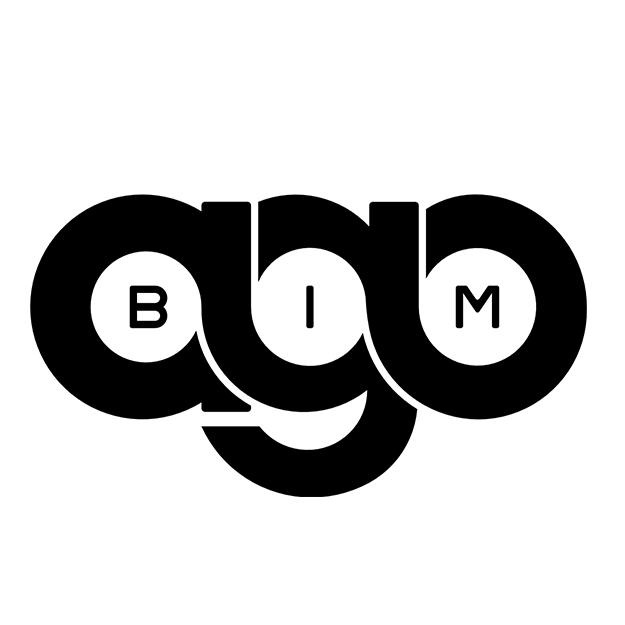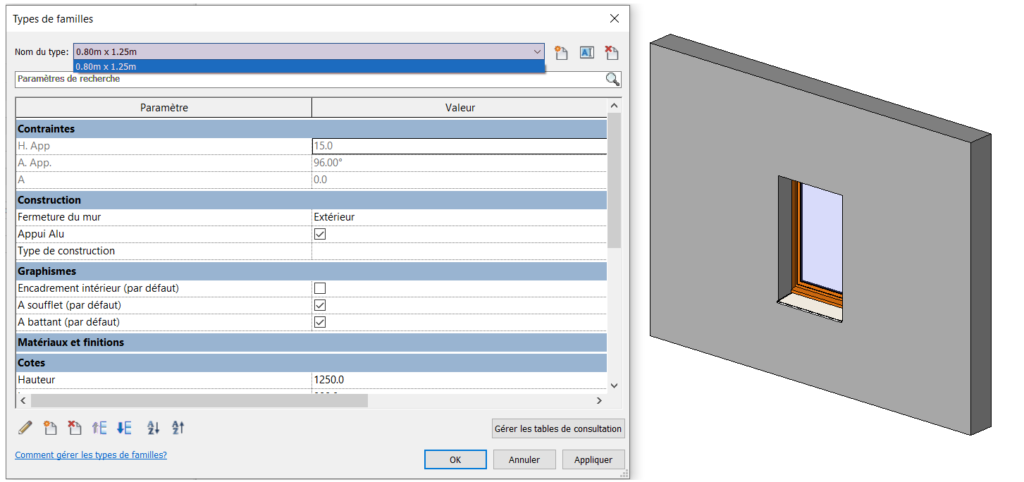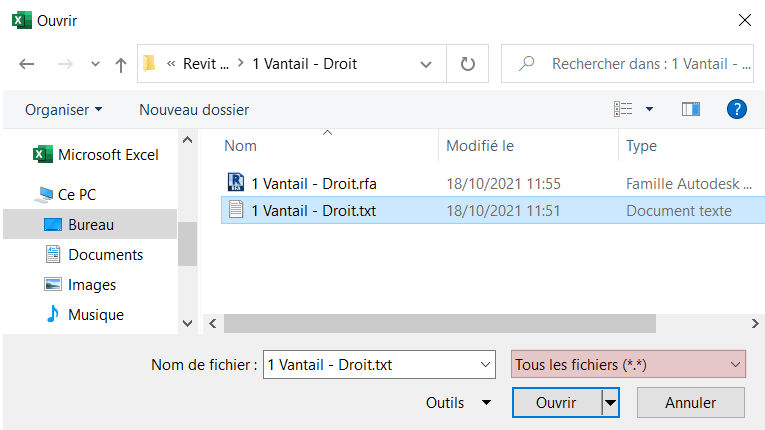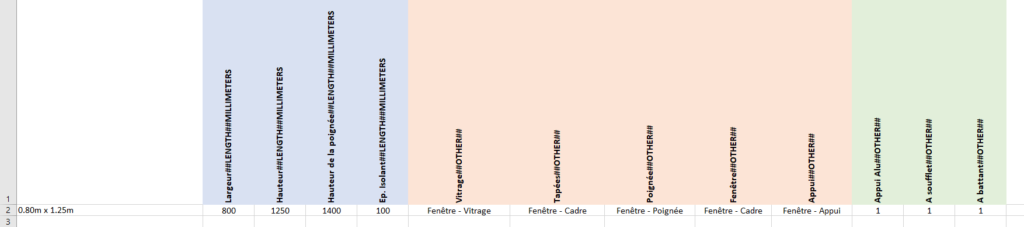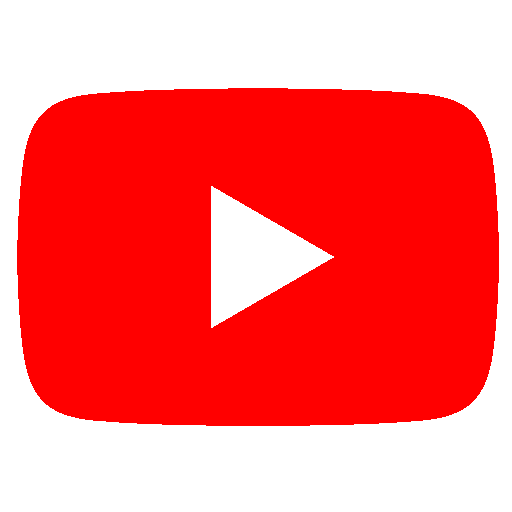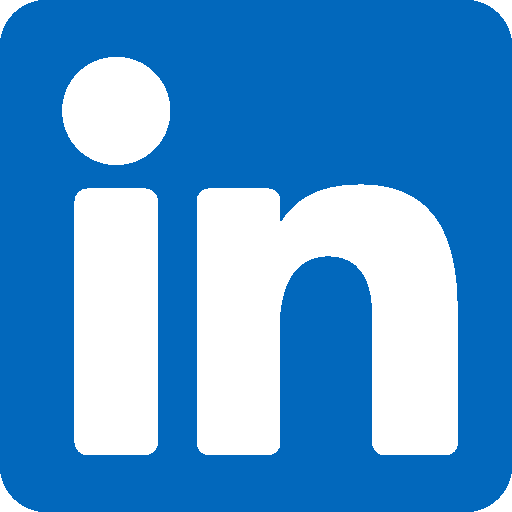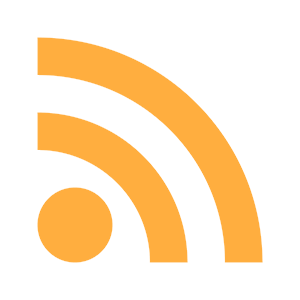Introduction
Les catalogues de type permettent de générer automatiquement un grand nombre de type sans avoir à manuellement renseigner chaque valeur dans l’interface Revit.
Postulat de départ
Prenons pour exemple une famille de fenêtre simple ne contenant pour l’heure qu’un seul type :
Imaginons que nous souhaitons créer plusieurs types de cette fenêtre paramétrique en jouant sur ses paramètres Largeur, Hauteur, Nom du type… plutôt que de faire cela à la main je vais renseigner ces différents champs dans un classeur Excel.
Création du catalogue
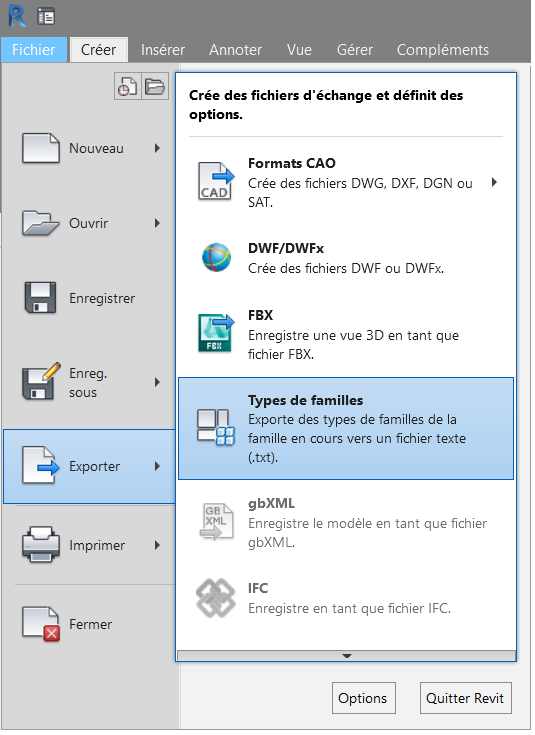
Ouvrez maintenant ce fichier texte avec Excel.
Depuis l’assistant d’importation de texte qui s’ouvrira automatiquement, précisez que le document texte est Délimité à l’étape 1, par des virgules à l’étape 2. Cliquez sur Suivant une dernière fois puis Terminer. Une fois le tableau importé, ne conservez que les colonnes sur lesquelles vous souhaitez intervenir pour créer vos différents types :
Note : Pour y voir plus clair, je vous invite à réorganiser l’ordre de vos paramètres par catégorie (dimensions, matériaux, visibilité…). Vous pouvez aussi faire tourner le texte des en-têtes afin de pouvoir les lire plus facilement. Pensez aussi à supprimer les zéros en fin de chaîne sur les paramètres dimensionnels...
A ce stade, seul un type existe : 0.80m x 1.25m, rajoutez alors, en dessous, autant de lignes que de types à créer. La première colonne, vide en en-tête, correspondra toujours au nom du type. Attention, elle est indispensable donc il ne faudra pas la supprimez ni la déplacez et veiller à toujours donner un nom de type unique à chaque type. Le résultat :
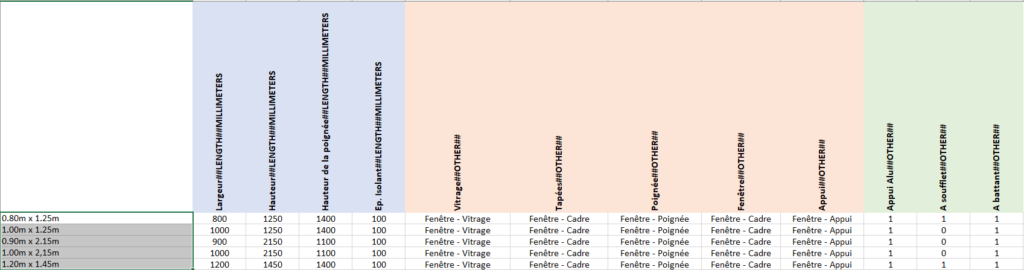
Note : Pour jouer avec les paramètres de visibilité il vous suffit de mettre « 1 » pour oui et « 0 » pour non.
Une fois vos différents types renseignés, enregistrer ce tableau au format Excel. Ce classeur ne vous servira qu’en cas d’ajout de nouveaux types ultérieurement. Pour créer le nouveau catalogue au format texte, faites un Enregistrer Sous au format CSV (séparateur : point-virgule). Fermez Excel, supprimer l’ancien fichier texte généré au départ et changez l’extension de votre fichier .csv en .txt..
Tester votre catalogue
Afin de contrôler le bon fonctionnement de votre catalogue, ouvrez votre famille dans un projet via la commande Charger la famille (onglet Insérer).
Note : Si vous obtenez l’un des messages d’erreur suivant, assez fréquent, c’est simplement que des lignes ou des colonnes vierges ont été détectées. Pour y remédier, ouvrez le fichier texte avec Bloc-notes et supprimez TOUS les points-virgules se trouvant en fin de document et en fin de lignes.
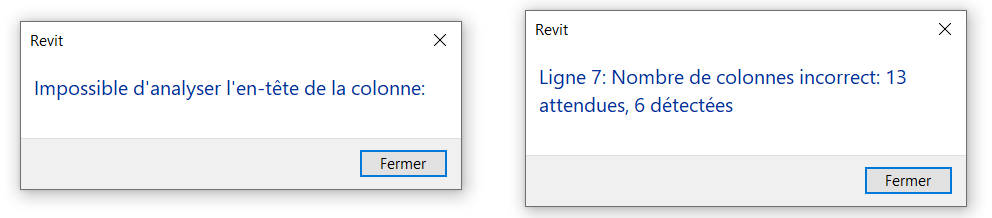

Dès lors que votre catalogue fonctionne, vous obtiendrez cette fenêtre, Spécifier les types, au chargement de la famille :
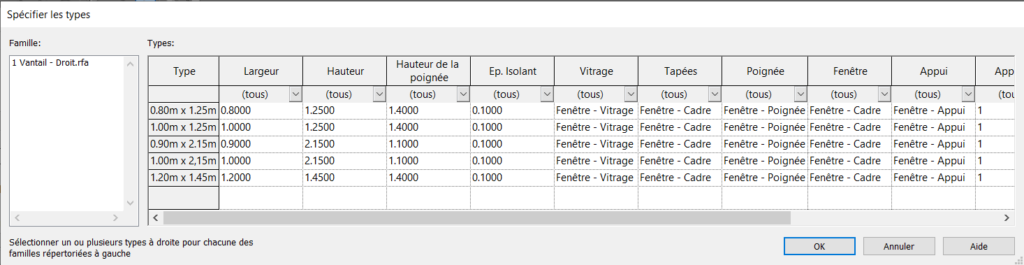
Vous serez alors libre de ne charger que les types de votre choix voire de tous les charger pour réenregistrer votre famille avec tous ces types pré inclus.

A bientôt. AGOBIM.